最近使ったアイテム履歴がOneDriveで開かないように対処。
Onedriveはクラウド側にデータを自動で保存してくれる便利な機能です。
複数人数で共同で作業することを想定しています。
ただ、個人で使用する場合は主に「自動バックアップ」が目的ではないでしょうか。私自身も、もしもの場合のバックアップとしてOneDriveを使用しています。
作業する場合は、ExcelやWORDのアイコンを右クリックすると表示される、「最近使ったアイテム」をピン留めで固定化し、すぐ作業できるようにしています。
以前は、ローカル保存ファイルが開いていたのですが、最近OneDriveがバージョンアップして以降、「最近使ったアイテム」から開くと、強制的にOneDrive側で開くようになりました。
普通の文書ファイルならば問題ないのですが、VBAを使用している場合OneDriveで開くと、セキュリティのためVBAが正しく動作しません。
本来はこの問題を何とかできないかと調べたのですが、「VBAはOneDriveでは正しく動かない」という結論に至りました。
VBAを使用したエクセル等は、ローカルで開かないと具合が悪いのです。
フォルダからローカルで直接開けば問題ないことですが、面倒なのでピン留めしているのです。
そこで、ピン留めしたファイルがローカルを指すようにしてみました。
現象はこのような感じです。
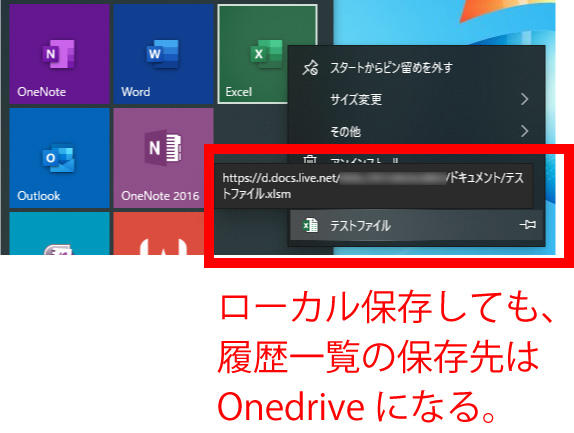
OneDriveに同期しているファイルは、強制的にOneDrive側を指します。
これは、OneDriveの設定で変更することができます。
OneDriveの設定には、エクセルやワードをダイレクトにOneDriveに向ける設定があります。これをオフにしてやれば、履歴の示す先がローカルになります。
手順は以下の通りです。

OneDriveの設定を開くために、雲のマークを右クリックします。
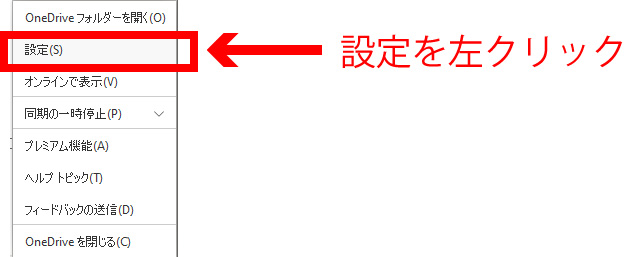
OneDriveの設定を左クリックし、設定画面を開きます。
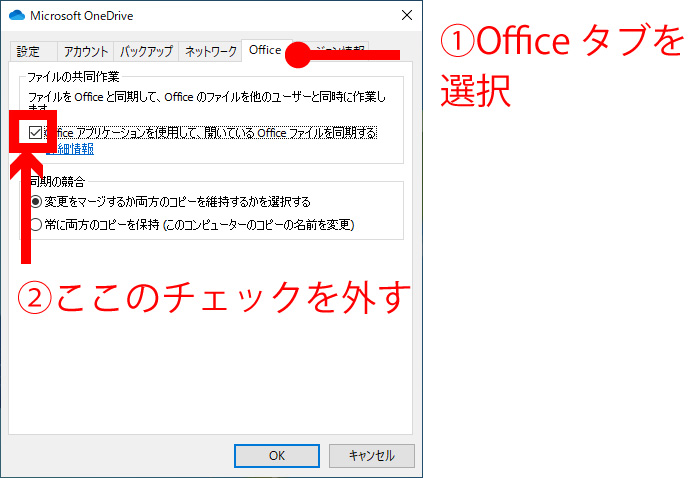
Office タブを選択し、「Officeアプリケーションを使用して、開いているOfficeファイルを同期する」 のチェックを外します。
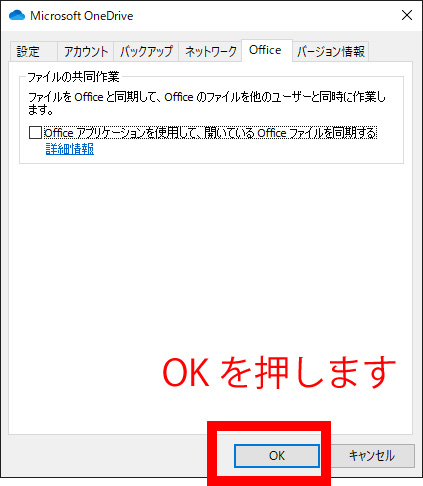
OKを押して、設定完了です。
設定完了後、フォルダからローカルファイルを一度開いて閉じます。
これをしないと、「最近使ったアイテム」に表示されません。
設定完了後、再度フォルダから直接開くと「最近使ったアイテム」はこのように表示されます。

OneDrive側の履歴とは別に、ローカルフォルダ側の履歴も表示されます。
これで、履歴からローカル側のファイルが開けるようになります。
この設定をしても、ちゃんとOneDriveに同期されます。
もしかして同期されなくなるのではないかと心配しましたが、テストしてみるとちゃんと同期されていました。
Officeタブの設定は、WORDやエクセルで保存した際に、ダイレクトにOneDriveに保存するかどうかの設定です。ローカル保存しても、OneDriveアプリがすぐにOneDrive側と自動同期してくれます。
VBAを使った帳票を開くのに、しばらく面倒な思いをしていましたが、これで楽になります。
メールやWindowsに関するトラブル・問題解決の記事を以下にまとめています。
またご参考になれば幸いです。

























